Table of Contents

Liệu bạn đã bao giờ gặp phải trường hợp bộ bàn phím đang dùng ngon lành phăng phăng thì bỗng dưng “tịt” mất vài nốt chưa ạ? Mà bạn thì lại đang cần xử lý công việc gấp rồi loay hoay mãi không tìm được cách khắc phục bộ bàn phím đó. Thì đây chính là lúc mà bàn phím ảo phát huy được tối đa công dụng của nó. Vậy bàn phím ảo là gì? Cách mở bàn phím ảo như thế nào? Hãy cùng GhienCongNghe tìm hiểu về bàn phím ảo là gì ngay bây giờ nhé.
Bàn phím ảo là gì?
Bàn phím ảo là một phần mềm được mở trên màn hình cho phép nhập các ký tự chữ cái, phím số, phím dấu… giống như trên bàn phím vật lý mà không cần kết nối bởi bàn phím vật lý, cách nhập các ký tự chữ cái trên bàn phím ảo có thể bằng màn hình cảm ứng hoặc là sử dụng con chuột điều khiển. Đây là một sự lựa chọn phù hợp cho những người khuyết tật khó có thể sử dụng ngón tay để gõ bàn phím vật lý hoặc những lúc bàn phím vật lý của bạn bị gặp vấn đề.
Cách mở bàn phím ảo Win 10
Để truy cập nhanh vào bàn phím ảo trên Win 10 bạn hãy thực hiện tổ hợp phím Windows + Ctrl + O trên bàn phím là đã có thể mở được bàn phím ảo của máy tính bạn rồi.
Hoặc bạn cũng có thể mở bàn phím ảo bằng cách sau: Nhấp chuột phải vào thanh tác vụ Taskbar phía dưới cuối màn hình và tích vào ô chọn Show touch keyboard button để hiển thị nút bàn phím ảo trong thanh Taskbar.
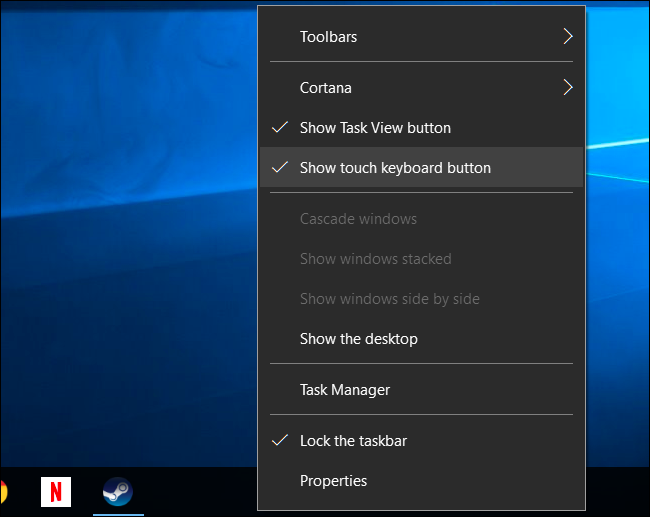
Khi ấy bạn sẽ thấy xuất hiện biểu tượng bàn phím ảo ở trên thanh Taskbar gần khu vực hiển thị ngày giờ. Chỉ cần nhấp vào biểu tượng đó để xuất hiện bàn phím ảo.
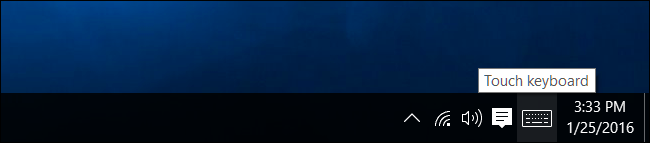
Khi bàn phím ảo đã được mở lên bạn có thể sử dụng chuột hoặc màn cảm ứng của máy để nhấp các chữ cái, phím số, ký hiệu một cách bình thường như ở trên bàn phím vật lý.
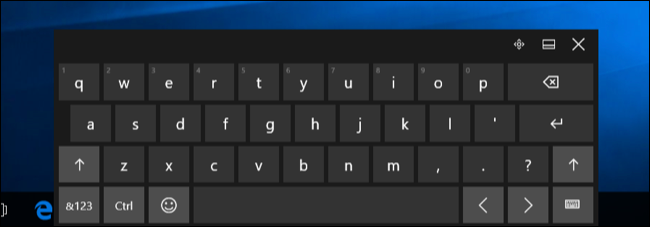
Cách mở bàn phím ảo Win 7
Trên Win 7 bạn có thể mở bàn phím ảo bằng cách nhấp vào nút Start, ở ô tìm kiếm Search programs and files bạn điền từ On-Screen Keyboard là bàn phím ảo sẽ tự động xuất hiện.
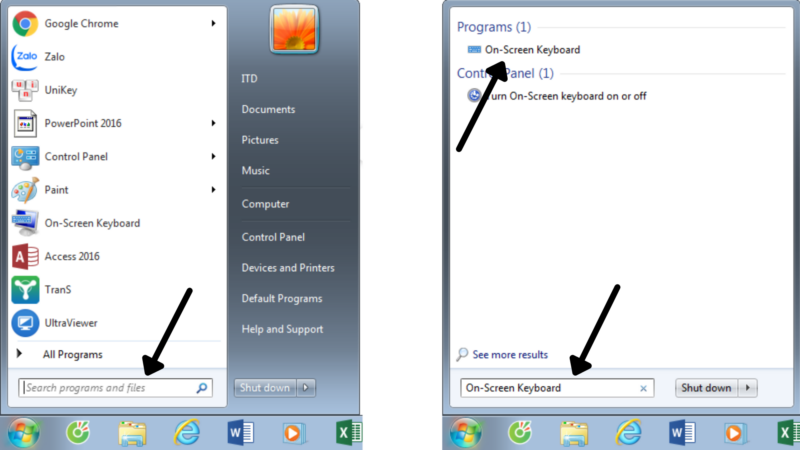
Hoặc bạn cũng có thể mở bàn phím ảo bằng cách nhấp vào nút Start > Control Panel > Ease of Access > Ease of Access Center > Start On-Screen Keyboard là bạn cũng đã có thể mở được bàn phím ảo rồi đó.
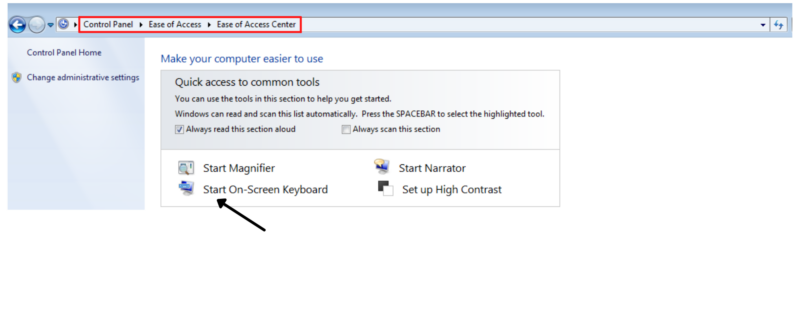
Giao diện của bàn phím ảo sau khi mở lên sẽ như thế này:
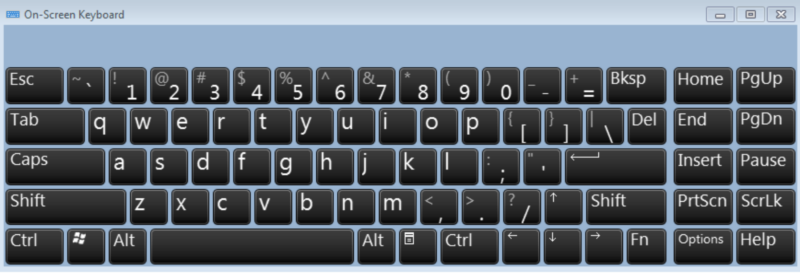
Cách mở bàn phím ảo trên Macbook
Bước 1: Mở mục System Preferences và sau đó chuyển tới mục Keyboard và chọn Keyboard.
Bước 2: Chọn Show Keyboard & Emoji / Character Viewers in menu bar.
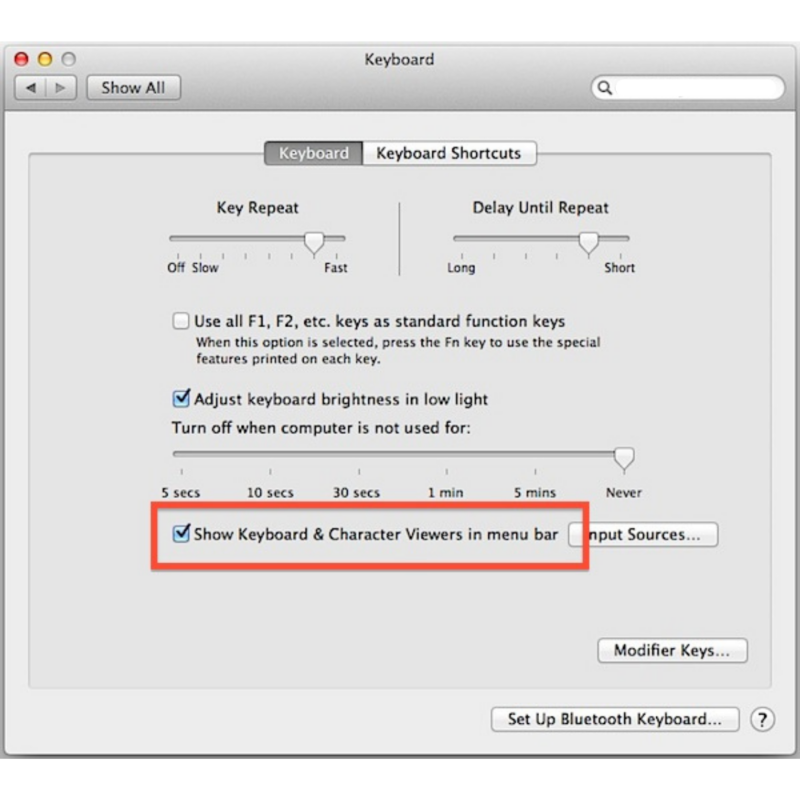
Bước 3: Sẽ có biểu tượng bàn phím hiện phía góc trên bên phải màn hình, bạn hãy nhấn vào biểu tượng này rồi chọn Show Keyboard Viewer.
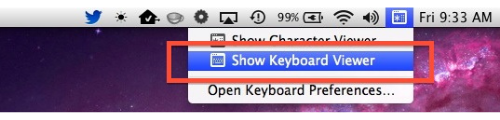
Bước 4: Khi này bàn phím ảo sẽ xuất hiện trên màn hình và bạn có thể điều chỉnh kích thước của bàn phím ảo bằng cách kéo chuột ở các góc của bàn phím, và cũng có thể điều chỉnh vị trí nó được xuất hiện trên màn hình tới nơi mà bạn muốn.
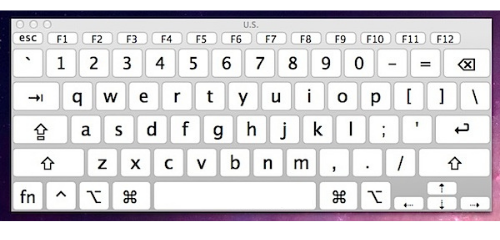
Bàn phím ảo này sẽ luôn hiển thị cho tới khi bạn tắt nó bằng cách quay lại Menu bàn phím và nhấp vào biểu tượng dấu X trên cửa sổ bàn phím và chọn Hide Keyboard Viewer.
Cách mở bàn phím ảo trên Google Chrome
Nếu như bàn phím của bạn đang gặp sự cố mà cần tìm kiếm gấp một thông tin gì đó trên Google Chrome, thì sử dụng bàn phím ảo của Google là một chiếc phao hiệu quả cho bạn đó. Cách mở bàn phím ảo của Google như sau:
Bước 1: Vào trang chủ của Google tại http://google.com
Bước 2: Click chuột vào biểu tượng bàn phím xuất hiện thanh công cụ Google.
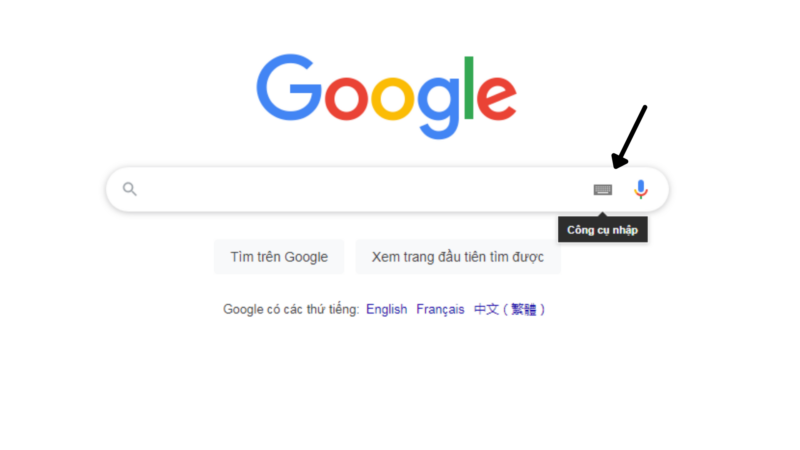
Bước 3: Tới đây thì bạn có thể sử dụng bàn phím ảo này bình thường như là bàn phím vật lý rồi.

Qua bài viết trên GhienCongNghe cũng đã giới thiệu tới bạn về bàn phím ảo là gì?, cách mở bàn phím ảo như thế nào và những tiện ích của bàn phím ảo. Bạn sẽ không cần phải quá lo lắng khi đang cần xử lý công việc gấp mà bàn phím vật lý của bạn lại đang gặp vấn đề đúng không nào?
Xem thêm:
- Cách Cài đặt Bàn Phím Tiếng Việt Có Dấu
- Những Cách Thay đổi Bàn Phím IPhone Nhanh Chóng
- Bàn Phím Laptop Bị Hỏng Thì Làm Gì Cho Ngầu?
Nếu thấy bài viết này có ích với bạn, hãy Like và Share để ủng hộ chúng tôi tiếp tục phát triển và ra thêm nhiều bài viết có nội dung hấp dẫn và hay khác nhé. Chúc bạn thành công.
Tham khảo HowToGeek











